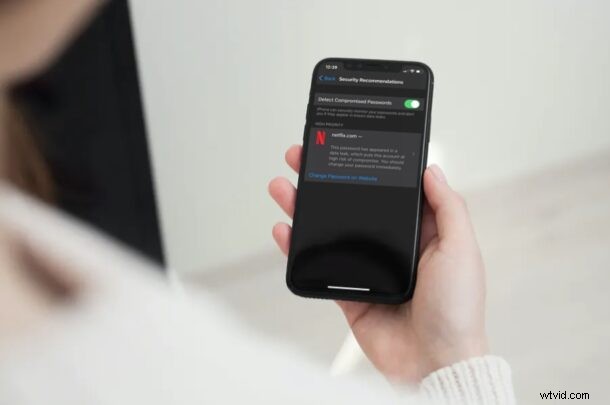
¿Alguna vez se ha preguntado si las contraseñas de alguna de sus cuentas en línea se han visto comprometidas en una violación de datos? Ciertamente no eres el único en ese sentido, pero ahora puedes verificar fácilmente la seguridad de la contraseña violada directamente desde tu iPhone y iPad.
En las últimas versiones de iOS y iPadOS (14 y posteriores), Apple agregó una función de seguridad llamada "Recomendaciones de seguridad" que proporcionaría alertas de seguridad para las contraseñas almacenadas en el llavero de iCloud. Si una o más de sus cuentas usan una contraseña que es fácil de adivinar, usa una secuencia como 123 o una contraseña que se filtró previamente en la web debido a una violación de datos, se le alertará y se le pedirá que cambie la contraseña para esas cuentas. .
¿Quieres asegurarte de que ninguna de las contraseñas que utilizas suponga un riesgo para la seguridad? Este artículo cubrirá cómo verificar las recomendaciones de seguridad de contraseñas tanto en su iPhone como en su iPad.
Cómo verificar las recomendaciones de seguridad de contraseñas en iPhone y iPad
Dado que esta es una función que se introdujo junto con las versiones modernas de iOS y iPadOS, asegúrese de que su dispositivo esté ejecutando iOS 14/iPadOS 14 o posterior antes de continuar con el procedimiento. Suponiendo que tiene una versión moderna del software del sistema, esto es todo lo que debe hacer a continuación:
- Dirígete a "Configuración" desde la pantalla de inicio de tu iPhone o iPad.

- En el menú de configuración, desplázate hacia abajo y toca "Contraseñas".
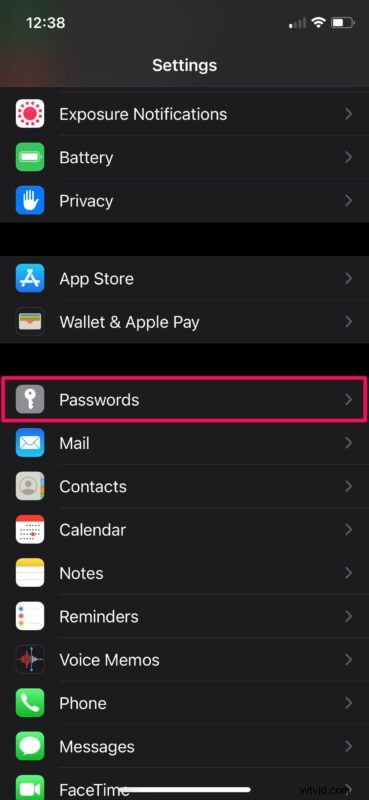
- A continuación, se le pedirá que se autentique con Face ID o Touch ID, según su dispositivo, antes de poder ver los datos del llavero de iCloud.
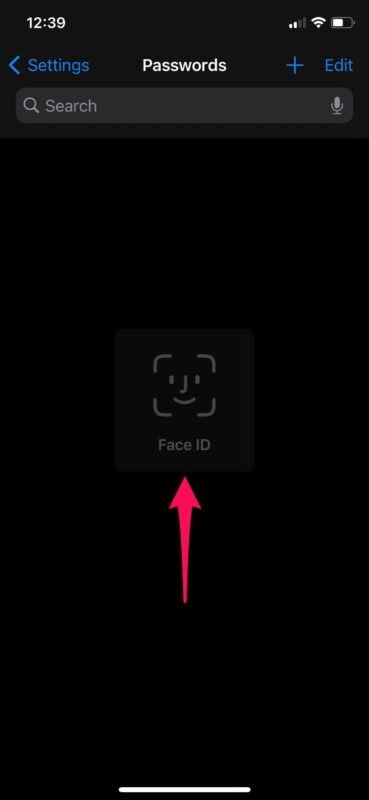
- Aquí, toque "Recomendaciones de seguridad" que se encuentra justo encima de la lista de contraseñas.
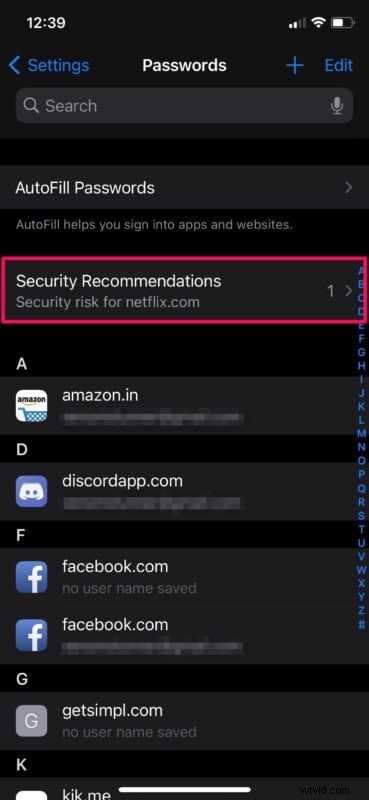
- Si alguna de sus cuentas usa una contraseña que es débil, fácil de adivinar o apareció en una fuga de datos, se mostrará aquí. Toca la cuenta para ver más detalles.
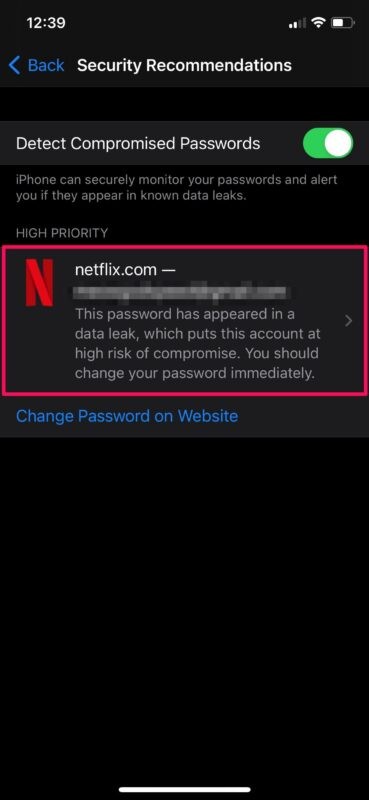
- Se le pedirá que cambie la contraseña comprometida. Toque "Cambiar contraseña en el sitio web" para continuar con esto.
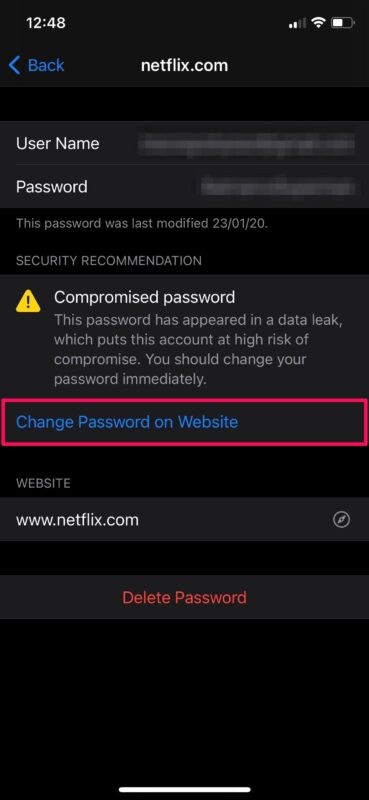
Al navegar por la lista, es posible que vea un aviso que dice algo como "Esta contraseña apareció en una violación de datos, lo que pone a esta cuenta en alto riesgo de ser comprometida. ” y si lo hace, ese es un buen indicador para cambiar las contraseñas asociadas con esa cuenta o reutilizadas en otro lugar.
Suponiendo que haya seguido, ahora ha aprendido cómo verificar las recomendaciones de seguridad relacionadas con sus cuentas en línea almacenadas en el llavero de iCloud. Eso fue bastante fácil, ¿verdad?
Gracias a esta función, puede asegurarse fácilmente de que ninguna de las contraseñas que usa sea débil o esté comprometida en una violación de datos. Esto ayuda a minimizar los riesgos de seguridad asociados con tener cuentas en línea, particularmente si comparte contraseñas entre servicios (lo que generalmente no es recomendado por expertos en seguridad, pero muchos usuarios lo hacen de todos modos por conveniencia).
Si se pregunta cómo funciona esta función y las implicaciones de privacidad de la misma, según Apple; “Safari utiliza sólidas técnicas criptográficas para comparar periódicamente las derivaciones de sus contraseñas con una lista de contraseñas violadas de una manera segura y privada que no revela la información de su contraseña, ni siquiera a Apple”.
No olvide que también puede agregar manualmente contraseñas e inicios de sesión al llavero en iPhone y iPad si desea que esta función los verifique.
Además de esto, Apple ha realizado grandes mejoras en la privacidad con los lanzamientos modernos de iOS y iPadOS. Gracias a funciones como Ubicación aproximada, Acceso limitado a fotos, Informe de privacidad e indicadores de grabación, los usuarios ahora tienen un control total sobre los datos a los que pueden acceder las aplicaciones y los desarrolladores de terceros desde sus iPhones y iPads. Consulte más consejos y trucos específicos sobre privacidad aquí si el tema le interesa.
Esperamos que haya podido usar las recomendaciones de seguridad para verificar y actualizar contraseñas débiles o filtradas. ¿Cuál es su opinión sobre las revolucionarias funciones de privacidad de Apple? ¿Has estado disfrutando de las otras nuevas incorporaciones a iOS 14 hasta ahora? Comparta sus valiosas opiniones y experiencias en la sección de comentarios a continuación.
